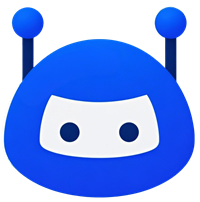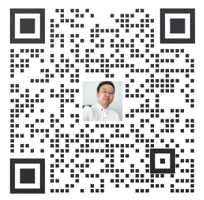批量打印功能实操
约 428 字大约 1 分钟
2025-04-19
1.进入表单列表页面,勾选对应的数据(❗注意,必须是表单列表页面) 2.可跨应用、跨表单进行选择
进入表单列表页面,勾选对应的数据
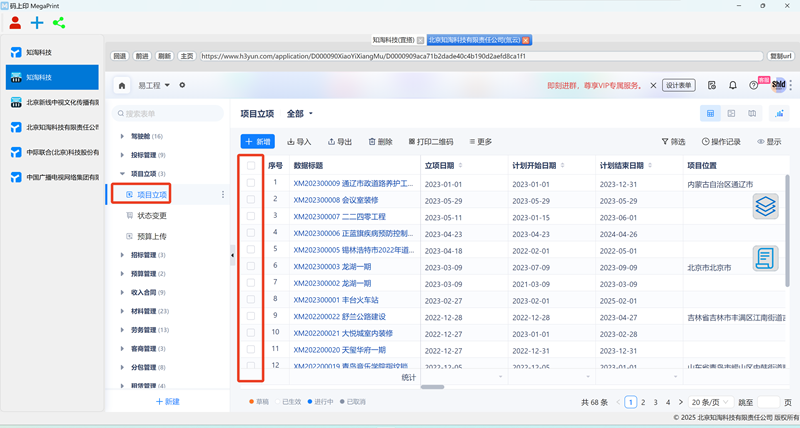

注意
- 必须在表单列表页面
- 可跨应用、跨表单进行选择
- 不允许跨账号选择
查看勾选数据
点击批量打印按钮,可查看已勾选数据。 数据自动按照应用、表单分类
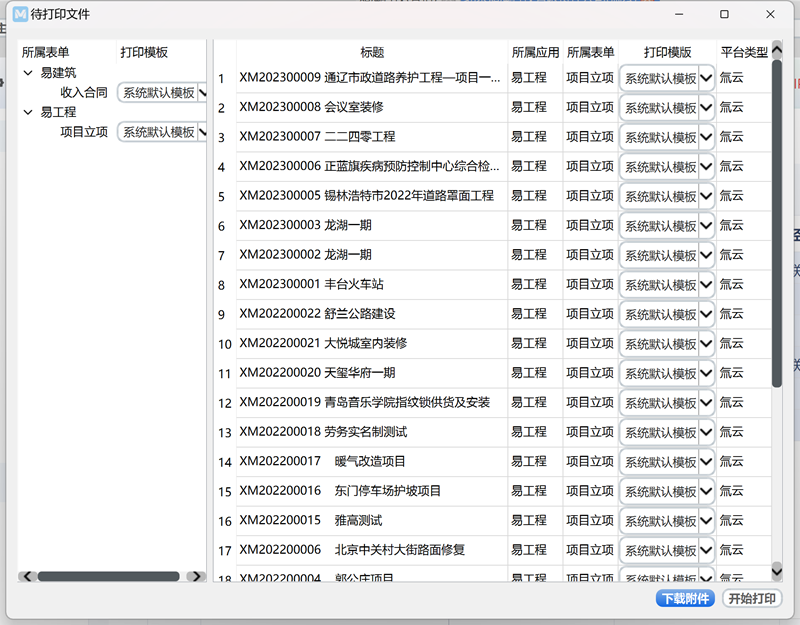
注意
- 可拖动窗口大小
- 支持调整模版
- 支持调整顺序
切换打印模版
软件已自动读取不同表单的打印模板,可按照以下方式进行调整 方便在同1个打印任务中选择不同的打印模板
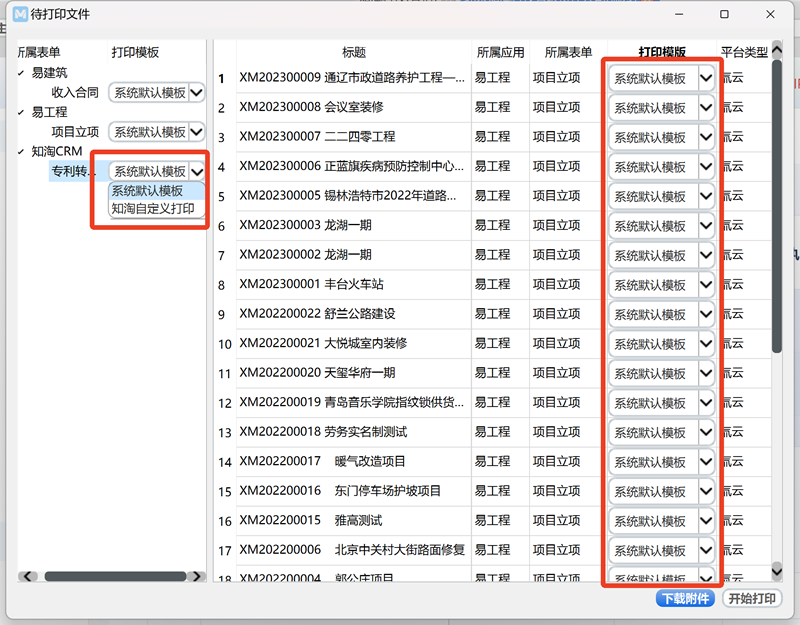
注意
- 可在左侧统一调整模版
- 可在右侧单独为某条数据选择模版
调整打印顺序
可点击拖动数据行,对已选择的数据进行排序
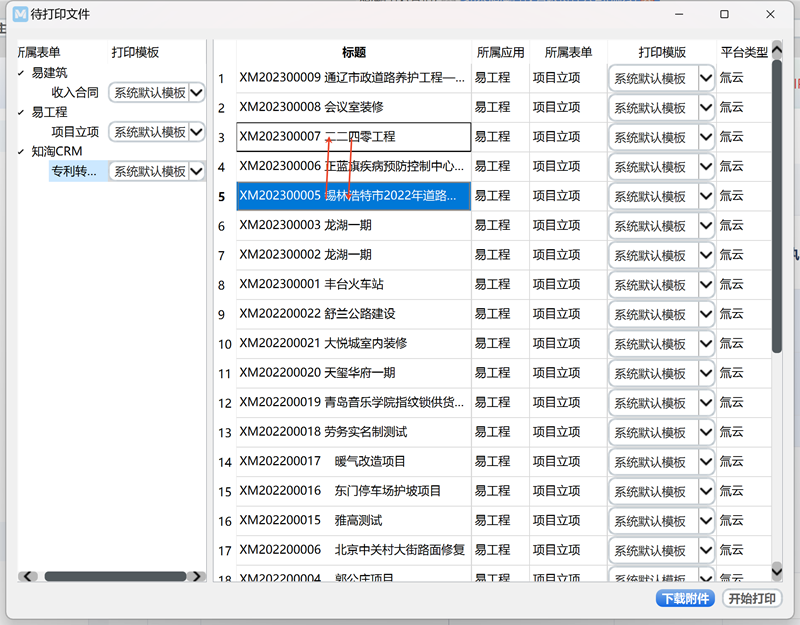
注意
- 仅允许点击标题列进行拖动
打印文件
点击【开始打印】,系统将按照预设的打印模版、打印顺序进行渲染,并自动合并为1个pdf文件,渲染完毕后,您可以选择保存到本地或者发送到打印机。
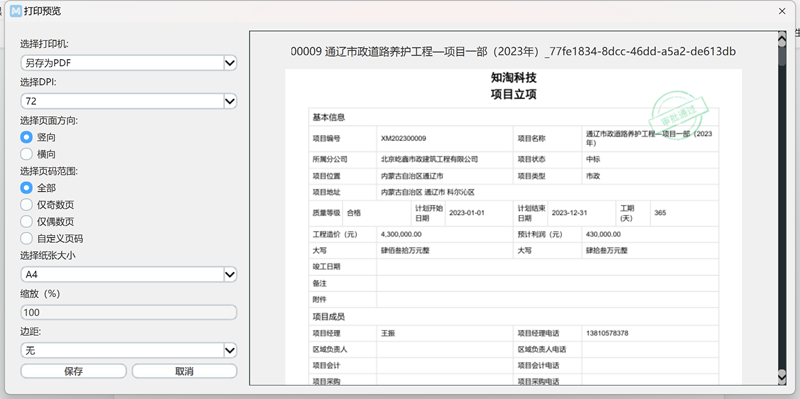
注意
- 为了和各平台自带的打印结果保持一致,同步速度较慢,约5s左右一条
- 渲染期间,请勿进行其它操作